
В Windows 10 хватает настроек внешнего вида пользовательского интерфейса — это и цвета окон, и эффекты прозрачности, и различные шрифты. Однако все же большая часть параметров скрыта, но Windows на то и Windows, чтобы менять все, что душе угодно.
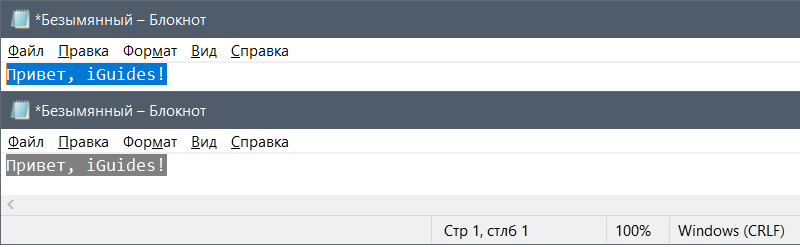
Сделать такое просто. Для начала определитесь с цветом — для этого в Яндексе наберите фразу «RGB и нужный вам цвет», после чего в открывшемся редакторе выберите палитру RGB:
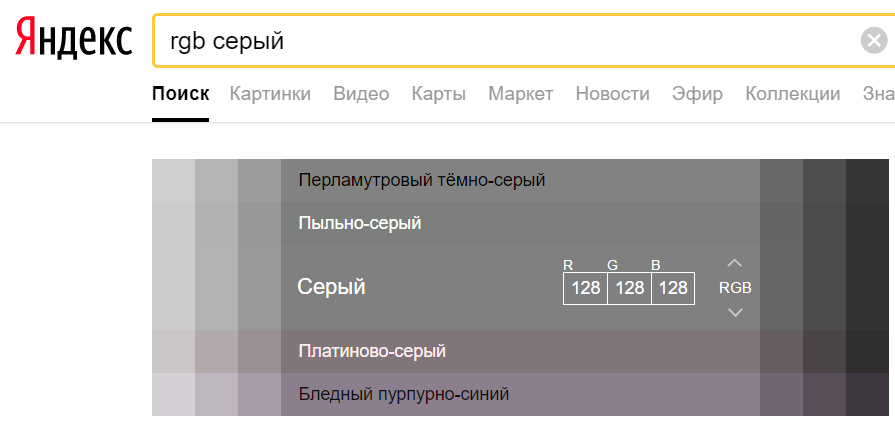
Запомните эти три цифры именно в таком порядке, они нам понадобятся. Теперь нужно открыть редактор реестра (быстрее всего в поиске по системе набрать слово «regedit») и перейти в HKEY_CURRENT_USER\Control Panel\Colors. Найдите здесь параметр Hilight и два раза кликните на него для редактирования:
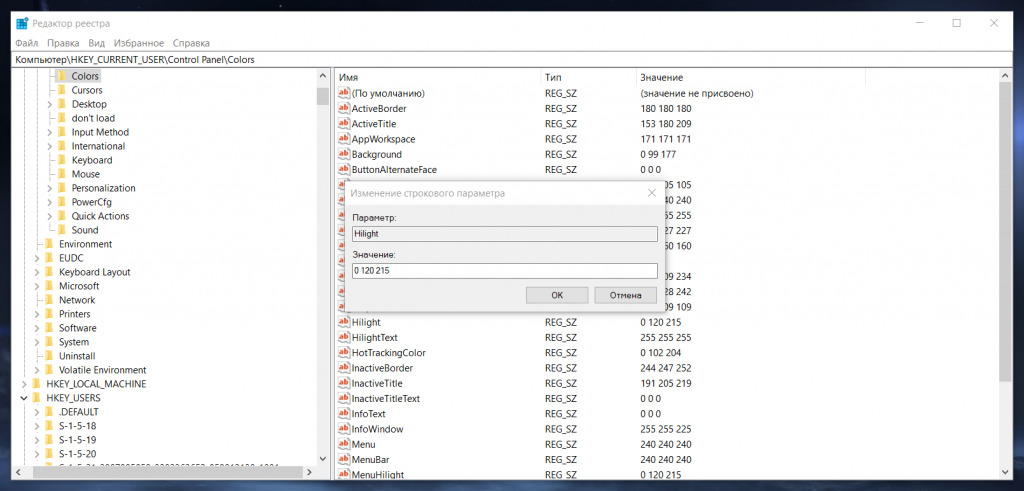
В графе «Значение» будут написаны три числа, по умолчанию это 0 120 215. Измените их на те, которые вы получили в Яндексе, также разделяя пробелами. Для серого цвета должно быть 128 128 128:
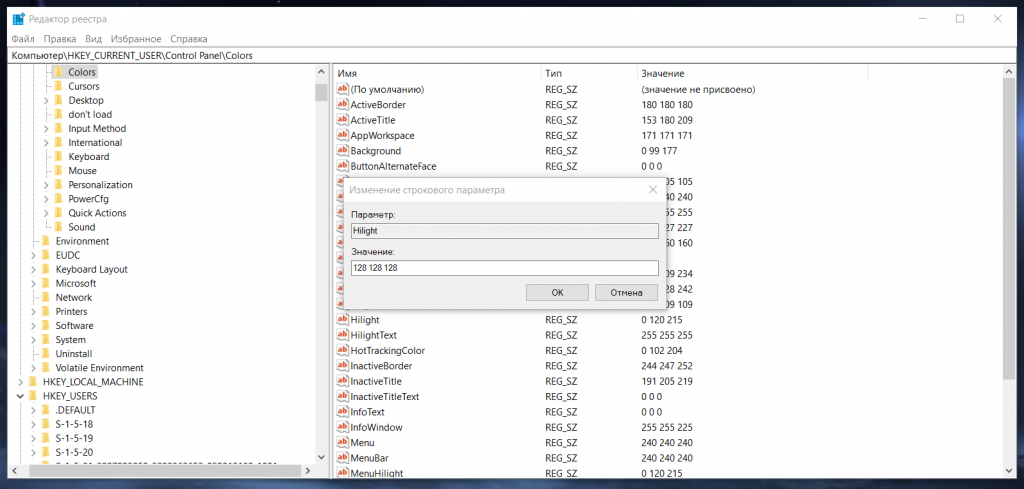
Все, теперь сохраните изменения и перезагрузитесь, после чего цвет выделения текста сменится на нужный вам. Однако следует понимать, что изменения будут видны только в системных программах, так как сторонние утилиты используют для этого собственные механизмы. Ну и разумеется, чтобы вернуть старый цвет, просто измените числа на 0 120 215.